Kuidas hõlpsalt rullikute, lühikeste pükste ja TikToki jaoks videoid komplekteerida: sotsiaalmeedia uurija
Instagrami Rullid Twitteri Video Tikk Takk Linkedini Video Youtube Lühikesed Püksid Facebooki Rullid / / September 06, 2022
Kas soovite oma turunduses kasutada rohkem lühivideoid? Kas otsite tõhusat kanalitevahelist töövoogu?
Sellest artiklist leiate lihtsa meetodi, kuidas muuta ühest lühivideost midagi, mida saate kasutada kõigil suurematel sotsiaalsetel platvormidel.
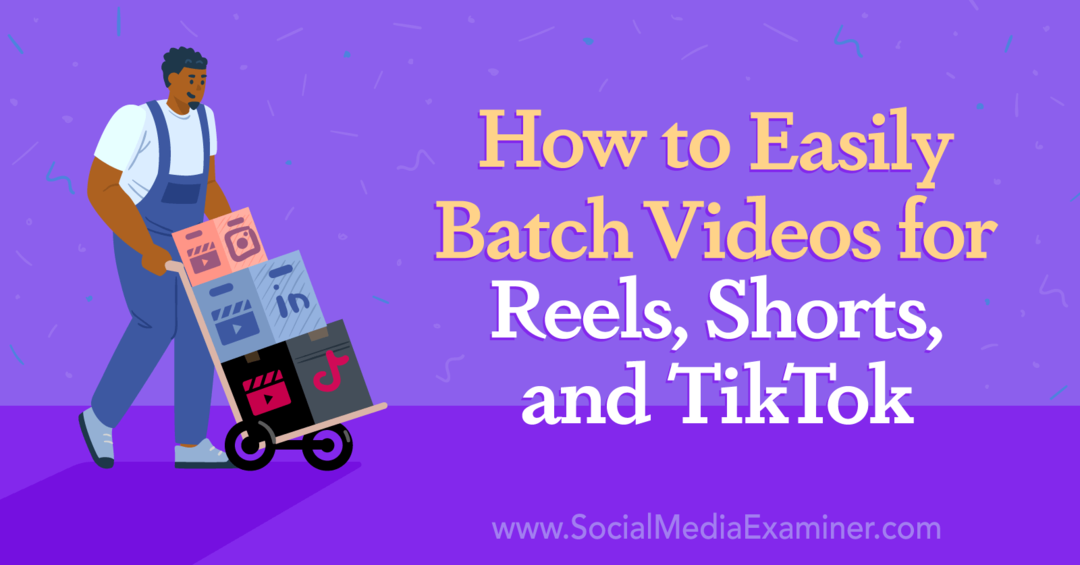
Miks vajate lühivormilist video töövoogu?
Võimalik, et teie ettevõte ei kasuta lihtsalt Instagram või Facebook teadlikkuse tõstmiseks, liikluse suurendamiseks ja müügi tegemiseks. Selle asemel kogute tõenäoliselt jälgijaskonda mitmel sotsiaalmeediakanalil – alates TikTokist ja Twitterist kuni LinkedIni ja YouTube'i.
Aja säästmiseks sina võiks uuesti avaldada sama video igal kanalil. Kuid seda on lihtsam öelda kui teha. Lõppude lõpuks pole ühtegi video kuvasuhet optimeeritud iga üksiku platvormi jaoks. Lisaks on igal kanalil oma ainulaadne interaktiivsete funktsioonide ja muusikaklippide komplekt.
Lisaks märgib YouTube oma kanalilt allalaaditud lühikestele pükstele vesimärgi.
Kas see tähendab, et peate iga kanali jaoks videosisu looma nullist? Mitte just. Sisu loomise töövoo kaardistamisel saate tõhusalt avaldada lühivideoid, optimeerides iga kanali jaoks.
#1: kuidas luua lühivormilist video töövoogu
Järgige allolevaid samme, et koostada oma meeskonna jaoks lühivormiline videotöövoog. Paljudel juhtudel saate luua ühe sisu, mida saate hõlpsasti kanalite vahel ümber kasutada.
Teadke oma suhtluskanalite video tehnilisi andmeid
Alustuseks koostage nimekiri sotsiaalmeedia kanalitest, kus plaanite lühivormis sisu avaldada. Seejärel jagage loend kahte rühma.
Sellised kanalid nagu Instagram, TikTok ja YouTube on optimeeritud 9:16 täisekraanvideote jaoks. Igal neist kanalitest on oma kaasahaarav täisekraanil videovoog, mis toetab interaktiivseid funktsioone, efekte ja muusikat. Kui valite õige lähtepunkti, saate hõlpsalt luua ühe video ja optimeerida seda kõigi nende kolme kanali jaoks.
Sellised kanalid nagu Facebook, LinkedIn ja Twitter toetavad tehniliselt täisekraani videosisu. Kuid 9:16 videoid ei kuvata voos täisekraani sisuna ja interaktiivsed funktsioonid on minimaalsed või puuduvad üldse. Tavaliselt töötavad need kanalid kõige paremini kuvasuhtega 4:5, mille saate luua eraldi või kärpides täisekraani sisu.
Valige videorakendus
Järgmisena valige rakendus, mida kasutate kõigi oma suhtluskanalite lähtevideo loomiseks. Valige rakendus, mis toetab täisekraanivideot ning millel on täielik valik efekte ja filtreid. Tee kindlaks mitte et valida rakendus, mis lisab videosisule automaatselt vesimärgid.
Mõnel juhul on Instagram parim valik lühivideote loomiseks. Instagrami rakendusega saate luua oma valitud efektide, filtrite ja tekstiga videoid. Enne avaldamist saate alla laadida isegi vesimärgivabad mustandid. Kui kasutate Android-seadet, sisaldavad allalaaditud mustandid originaalheli ja häälkõnesid.
iOS-i kasutajate jaoks keelas Instagram aga alates 2022. aasta augustist allalaaditud mustandite heli. Kui olete iOS-i kasutaja ja teie lühivideo ei tugine originaalhelile, on Instagrami kasutamine endiselt teie parim valik. Kuid kui teie sisu nõuab originaalheli või häälkõnesid, mida te ei soovi kanalites uuesti luua, on parem mõte luua sisu kolmanda osapoole rakendusega.
Millist rakendust peaksite kasutama? InShot pakub palju efekte, funktsioone ja redigeerimisvalikuid. Kuid ilma vesimärkideta videote allalaadimiseks peate maksma InShoti esmaklassilise versiooni eest. Kui eelistate tasuta videotöötlusrakendust, mis võimaldab vesimärgivaba allalaadimist, kaaluge selle asemel Canvat.
Teie teejuht ettevõtluse tulevikku

Web3 renessanss avab uusi võimalusi ettevõtjatele, loojatele ja turundajatele, kes on valmis muutustega omaks võtma. Aga keda saab usaldada?
Krüptoäri konverentsi tutvustus; esmaklassiline üritus kõigile, kes soovivad õppida, kuidas Web3 oma ettevõtte heaks tööle panna.
Liituge meiega päikeselises San Diegos Californias, et osaleda kõigi aegade esimesel krüptokonverentsil, mis on mõeldud äripioneeridele, mitte rahanduse ja tehnika nohikutele. Tõestatud uuendajatelt saate teostatavaid äriarendusideid – ilma igasuguse tehnilise žargoonita.
VÕTKE OMA ISTETOlenemata sellest, millise rakenduse valite, pidage meeles ajastust – eriti kui soovite luua sisu, mida saab hõlpsasti üle kanalite tõlkida. Kaaluge oma lühivormilistele videotele 60-sekundilise piirangu seadmist, et saaksite neid kanalitesse postitada. Alates 2022. aasta augustist on iga kanali ajapiirangud järgmised:
- TikToki videod võivad kesta kuni 10 minutit
- Instagrami rullid võivad kesta kuni 90 sekundit
- YouTube'i lühikesed püksid võivad kesta kuni 60 sekundit
#2: looge lähtevideo
Nüüd olete valmis lähtevideot looma. Võite alustada uue sisu filmimisega Instagrami rakenduses või oma seadme kaameraga. Samuti saate olemasolevaid klippe või fotosid koos redigeerida Instagrami rakenduses või oma valitud kolmanda osapoole rakendusega.
Kui filmite Instagramis uut sisu, saate kasutada klippide vahelisi üleminekuid või rakendada töö käigus efekte. Kui lõikate kokku olemasoleva sisu Instagramis või mõnes muus rakenduses (nt InShot, pildil allpool), saate pärast kõigi klippide valimist ja kärpimist lisada efekte.
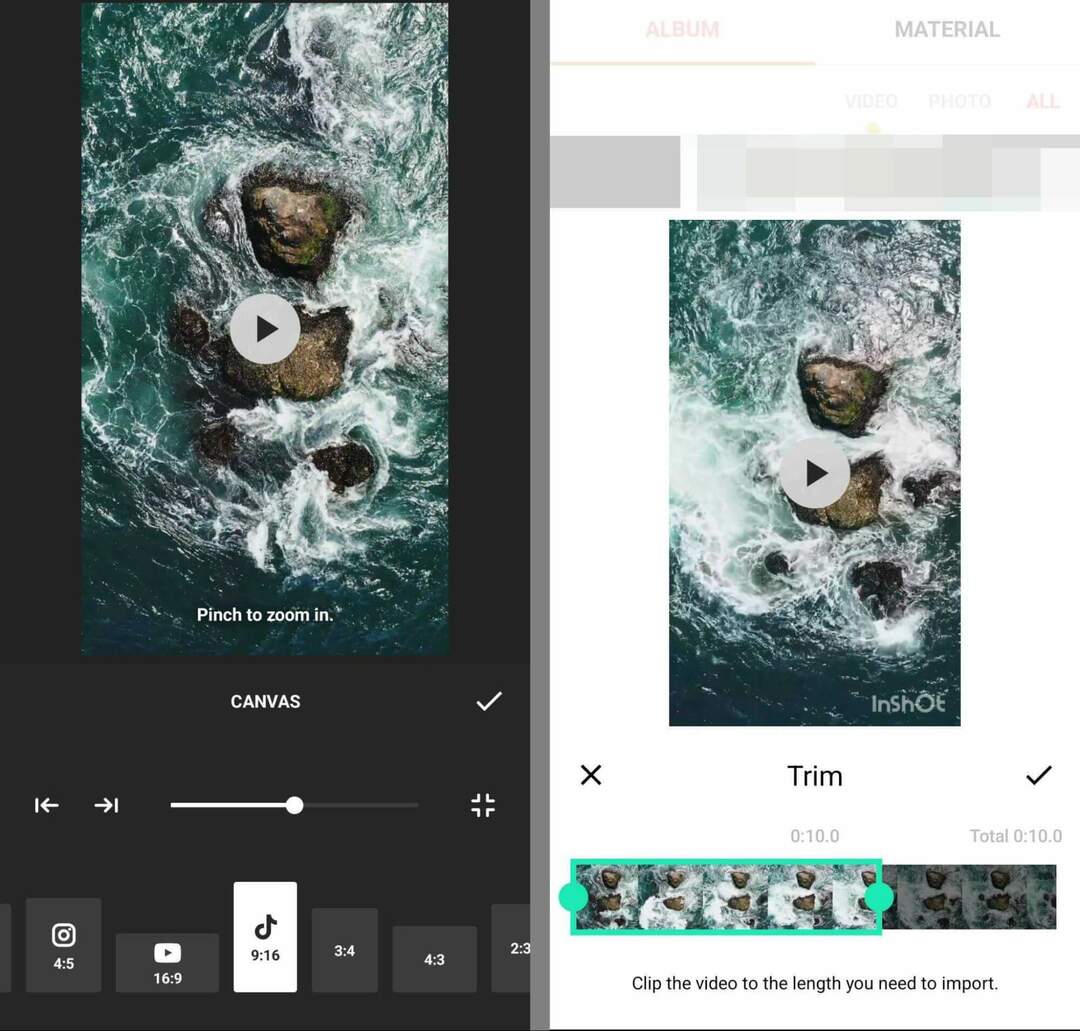
Enne lühivormilisele videole lisaelementide (nt teksti või filtrite) lisamist on hea fail salvestada. Nii saate redigeerimata koopia ilma täiendavate visuaalsete elementideta. Video oma seadme galeriisse eksportimiseks puudutage allalaadimis- või salvestamisnuppu. Siit leiate selle Instagrami rakendusest:
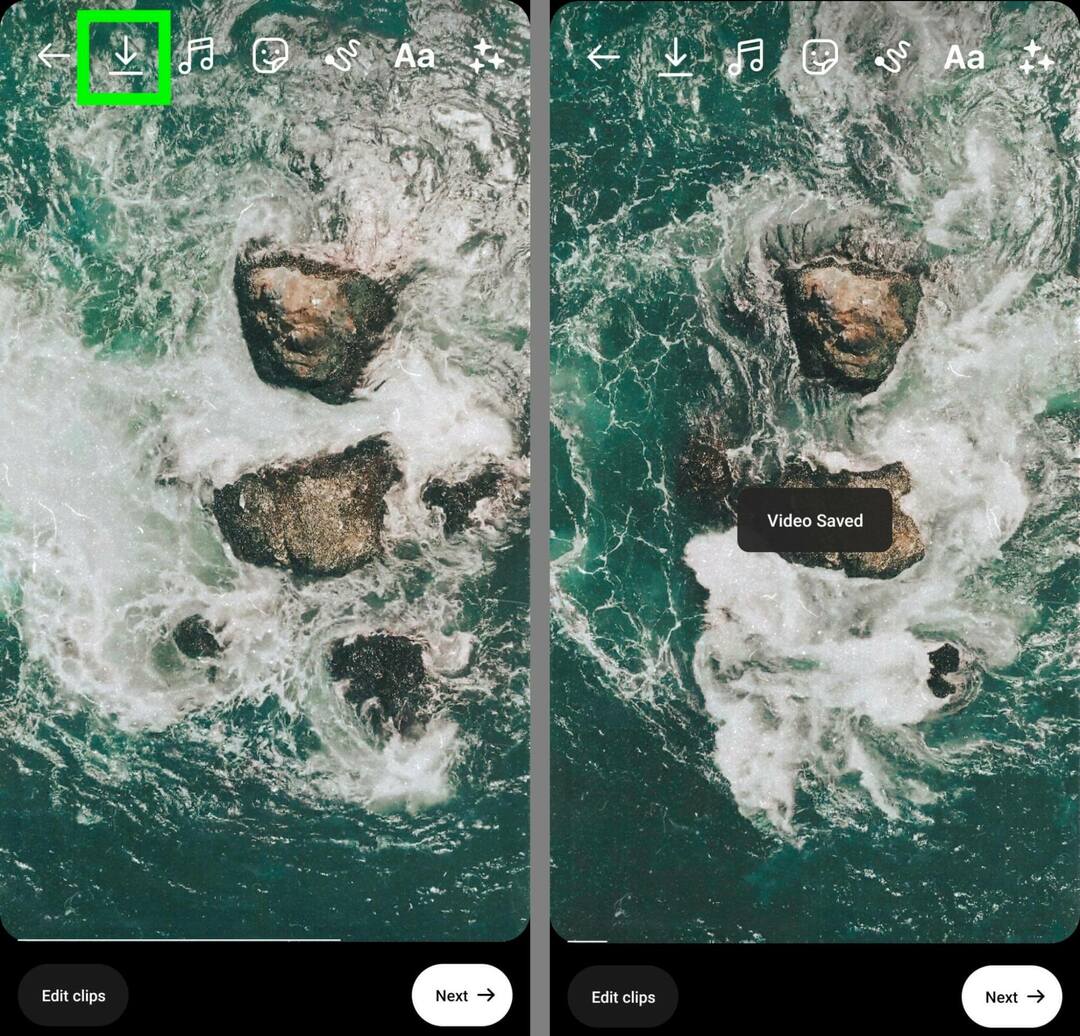
Nüüd saate visuaalseid elemente redigeerida ja lisada. Näiteks saate:
- Lisage kogu video erinevate ajatemplitega teksti ülekatteid
- Kasutage oma video täiustamiseks filtreid ja üleminekuid
- Valige efektid, mis muudavad teie video voos esile
- Salvestage häälkõned (pildil allpool InShotis)
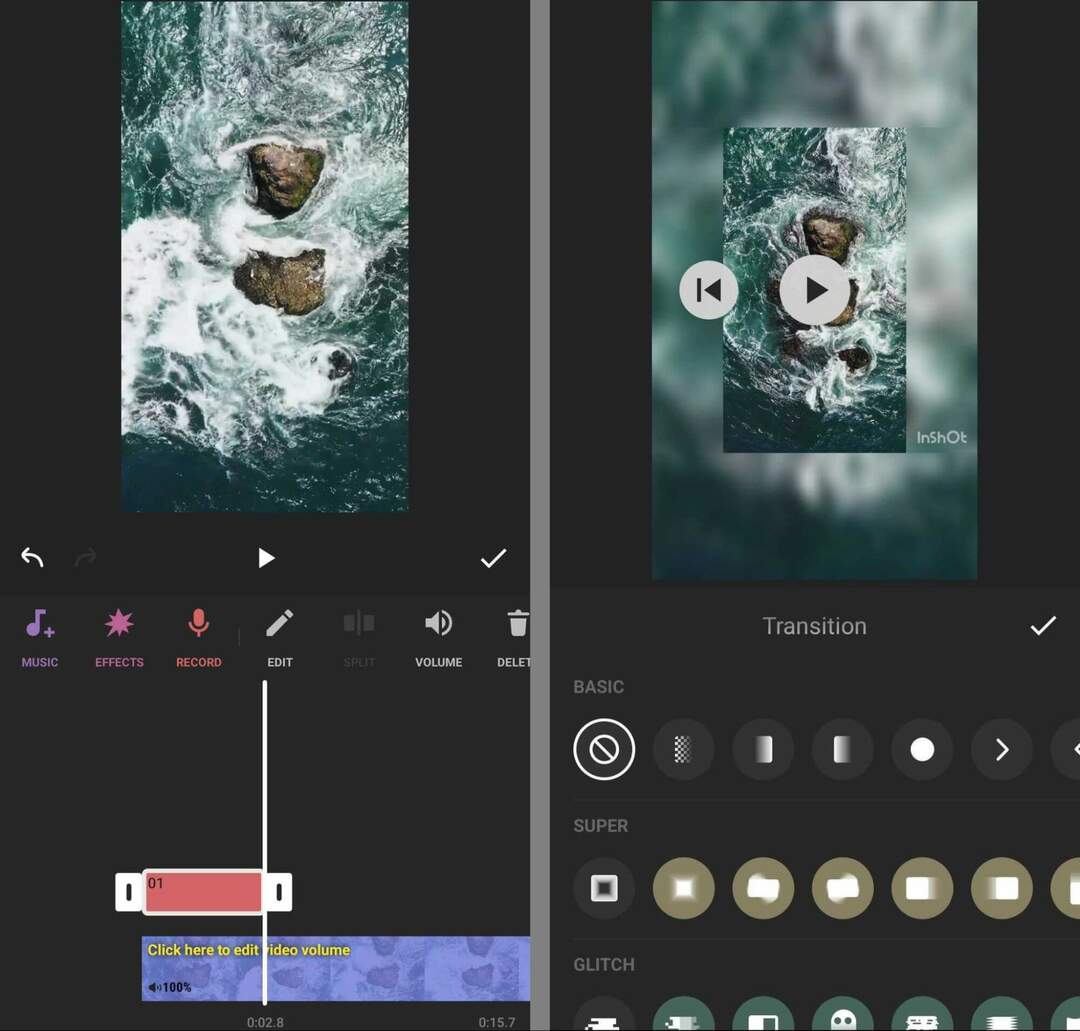
Kui teie video tempo sõltub konkreetsest loost, saate muusikat lisada loomise ajal. Kuid sageli on seda lihtsam öelda kui teha. Kui laadite oma seadmesse alla Instagrami mustandi, ei saa te muusikat salvestada, olenemata sellest, millist tüüpi seadet kasutate.
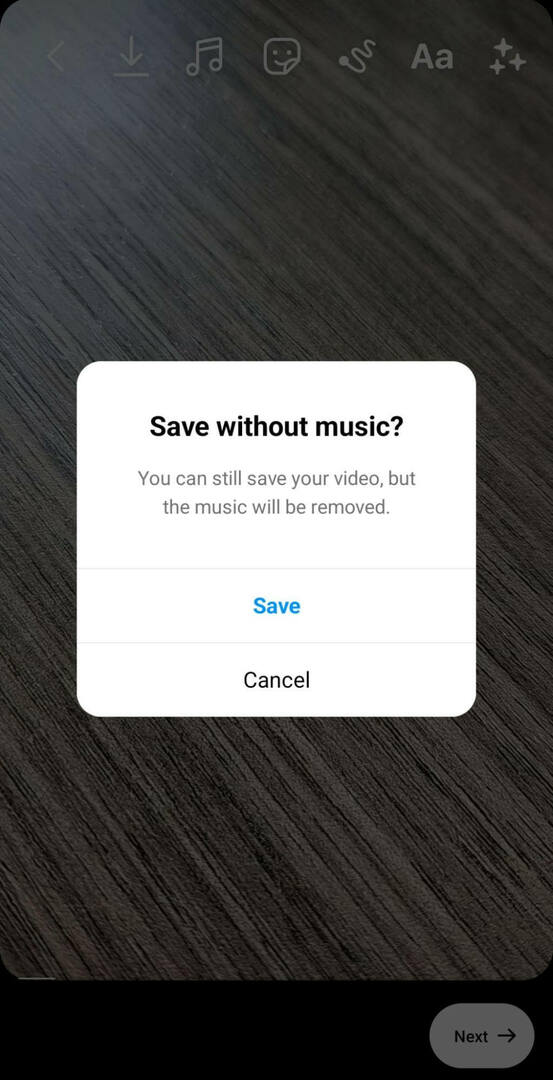
Kui lisate muusikat kolmanda osapoole rakenduses, võite kaotada võimaluse kasutada populaarset heli. Seetõttu on tavaliselt kõige parem lisada muusikat igasse suhtluskanalisse ja on oluline tagada, et iga kanal toetaks heli, mida soovite kasutada.
Laadige alla ja salvestage video
Kui olete video mustandi redigeerimise lõpetanud, puudutage uuesti allalaadimis- või salvestamisnuppu. Kiireks kohapealseks kontrollimiseks avage oma seadme galerii. Mõnikord nihkuvad või kuvatakse teksti ülekatted valel ajal. Kui teil on vaja selliseid vigu parandada, minge redigeerimiseks ja uuesti salvestamiseks mustandi juurde.
Kui töötate meeskonnaga, on hea mõte salvestada ja jagada lühivormis videosisu nii redigeeritud kui ka muutmata versioonid. Kuna Instagrami mustandid salvestatakse ainult teie kohalikku seadmesse, peate allalaaditud faile väljaspool rakendust jagama.
Näiteks saate faili üles laadida jagatud Dropboxi kausta. Nii saavad kõik, kellel on vastavad õigused, videot näha ja sisu üle vaadata. Failide üleslaadimine pilvepõhisesse rakendusse, nagu Dropbox, on abiks ka sisu teisaldamisel mobiilseadmest lauaarvutisse, mida võib vaja minna 4:5 videote jaoks.
#3: avaldage 9:16 video Instagramis, TikTokis ja YouTube'is
Kui olete täisekraanil video postitamiseks valmis, võite hakata avaldama oma brändi suhtluskanalites.
Postita Instagrami
Video loomise lõpetamiseks puudutage Edit. Siin saate avada Instagrami kleebiste salve ja valida interaktiivsete elementide hulgast, nagu küsitlused, viktoriinid, emotikonide liugurid ja fotoviibad. Lisaks saate oma video juurdepääsetavamaks muutmiseks kasutada pealdiskleebist.
Kui alustasite loomist Instagramiga ja jätkate avaldamist sama seadmega, leiate originaalvideo oma mustanditest. Puudutage uue rulli loomiseks ja puudutage galerii avamiseks vasakus alanurgas. Lülitage vahekaardile Mustandid ja valige video, mida soovite jätkata.
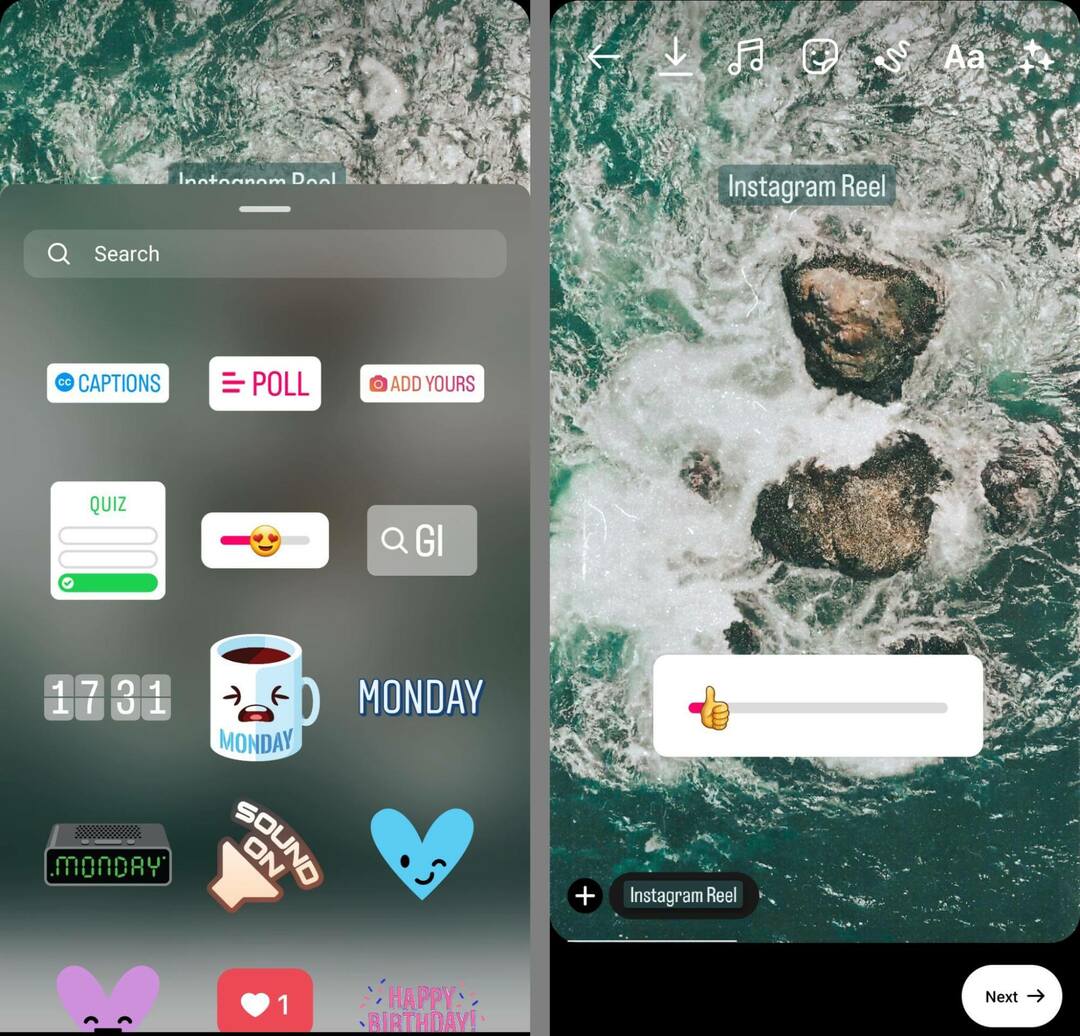
Kui lisasite loomisprotsessi ajal originaalheli või häälkõned, peaksid need siiski olema puutumata. Kui ei, saate need kohe lisada koos muusika või populaarse heliga.
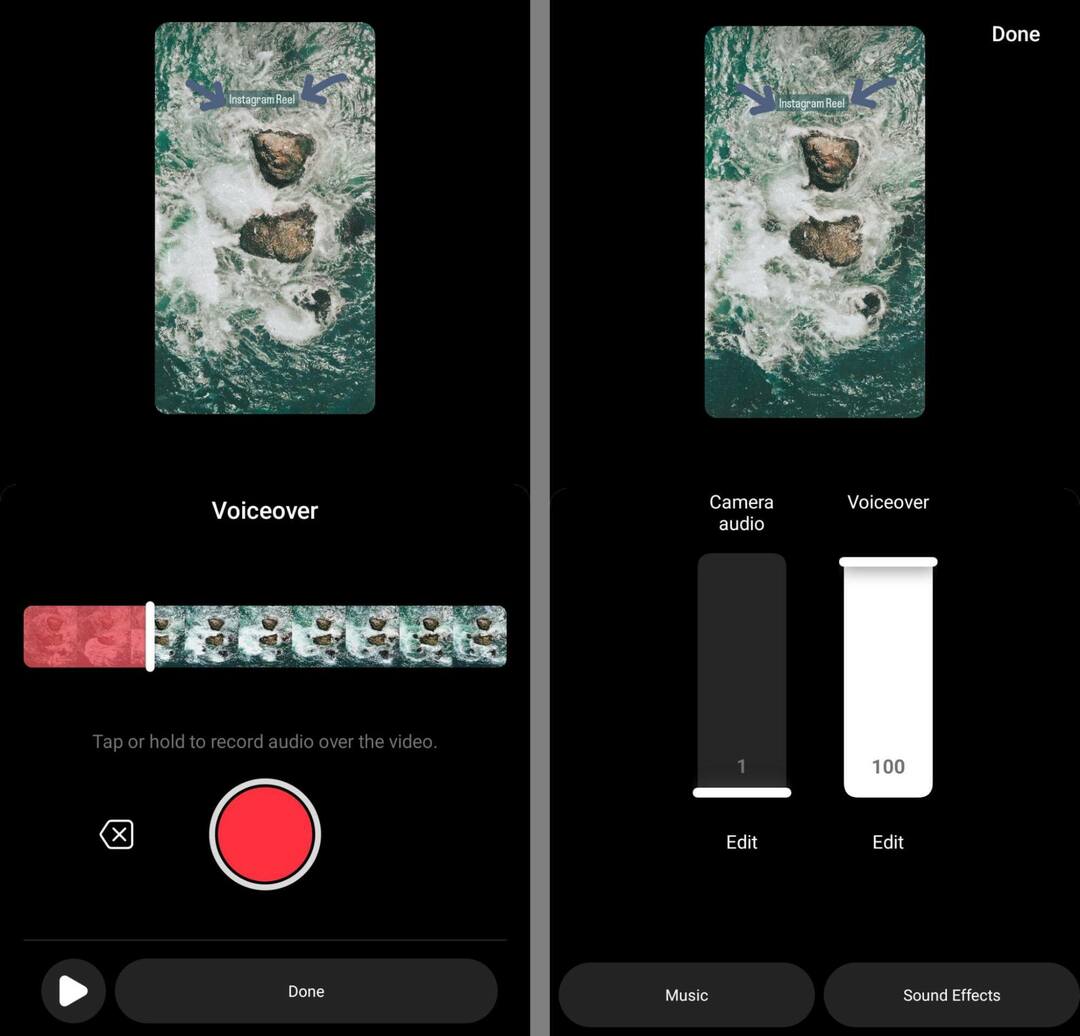
Postitage TikToki
Videomustandi TikToki jaoks ümberotstarbeliseks muutmiseks avage TikToki rakendus ja puudutage paremas alanurgas nuppu Laadi üles. Valige Instagramist või mõnest kolmanda osapoole rakendusest salvestatud video ja hakake kasutama TikToki sisseehitatud redigeerimistööriistu. Sa saad:
Hankige professionaalidelt sotsiaalmeedia turunduse ekspertkoolitus

Kas soovite konkurentidest ette jõuda ja õppida oma sotsiaalse turunduse strateegiat mitmekesistama?
Õppige valdkonna kõige usaldusväärsematelt ekspertidelt, hõõruge küünarnukke teiste nutikate turundajatega ja viige oma turundus järgmisele tasemele sellel 3-päevasel üritusel päikeselises San Diegos Californias.
LISATEAVE saamiseks klõpsake- Lisage filtreid, et sisu TikTokis silma paistaks
- Videole juurdepääsetavamaks muutmiseks looge subtiitrid automaatselt
- Kaasake interaktiivsed kleebised, nagu küsitlused, mainimised ja küsimused
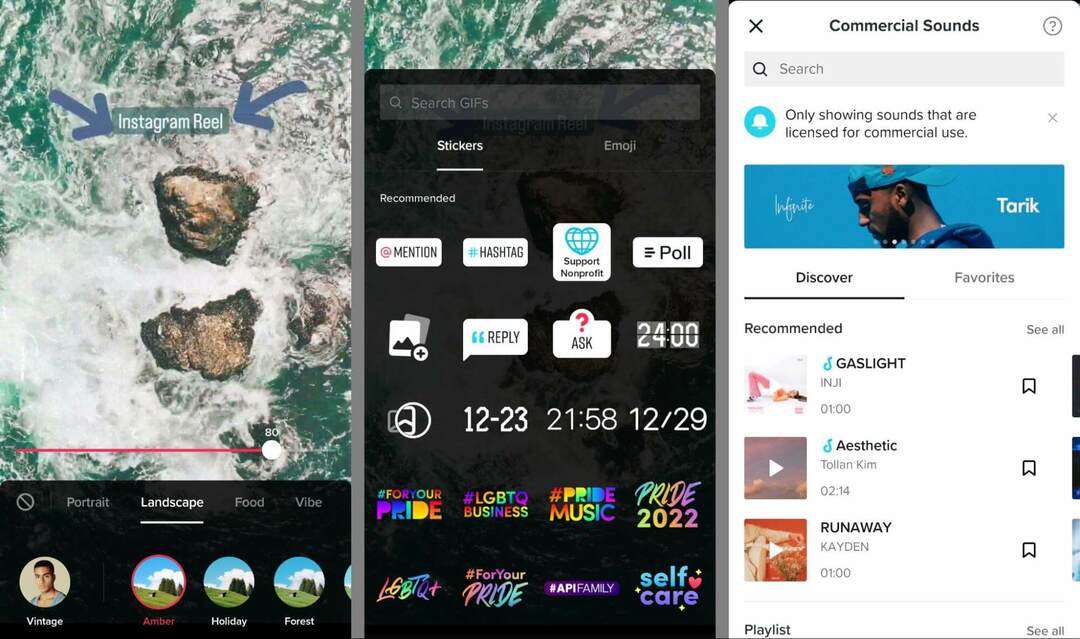
Saate lisada ka heli, mis on TikToki jaoks kustutatud. Kui puudutate nuppu Lisa heli, saate sirvida TikToki kommertshelikogu. Kui olete avaldamiseks valmis, puudutage valikut Edasi ja veenduge, et privaatsusseadetes oleks märgitud Kõik.
Postitage YouTube'i
Sama lähtevideo postitamiseks YouTube Shortsi kasutage sarnast töövoogu. Avage YouTube'i rakendus ja puudutage uue lühivideo loomiseks. Puudutage oma galerii avamiseks ja salvestatud video mustand valimiseks. Kärpige videot vastavalt vajadusele ja puudutage redigeerimise juurde liikumiseks Valmis. Siin saate teha järgmist.
- Lisage rohkem teksti ülekatteid
- Reguleerige YouTube'i lisatud teksti ajastust
- Valige filtrid, et teie YouTube'i lühike voos silma paistaks
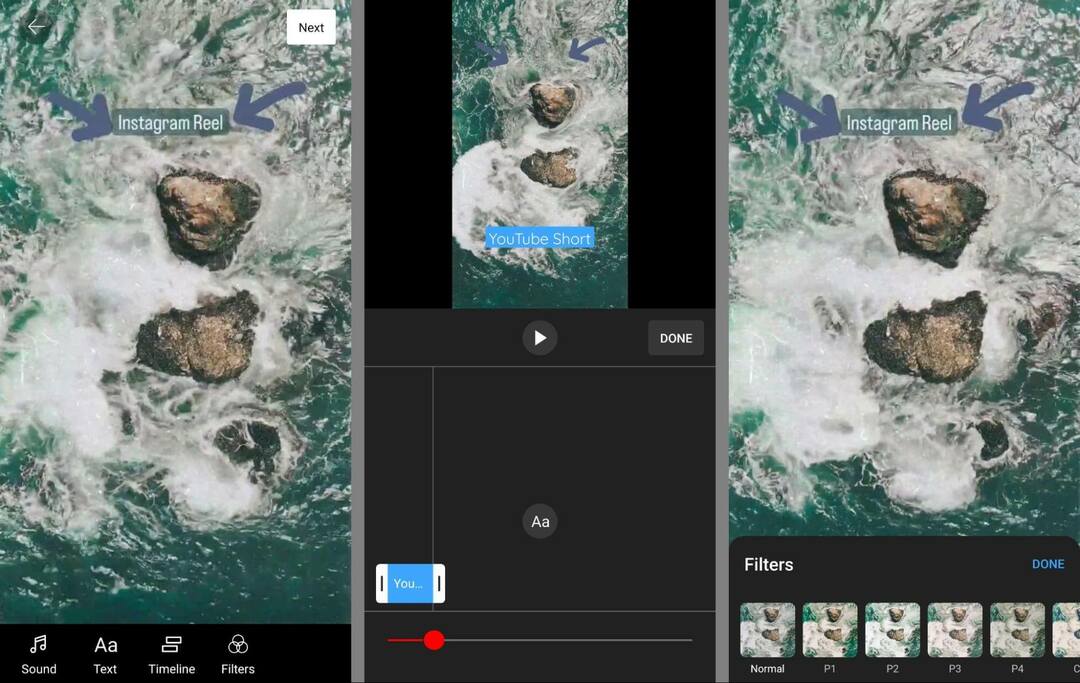
Kuigi YouTube'i muusikakogu on suhteliselt ulatuslik, pole sellel äriliseks kasutamiseks litsentsi. Kui loote sisu brändi või organisatsiooni jaoks, ei ole see muusika teie kanalile tehniliselt saadaval.
Õnneks on teil muid võimalusi. Võite tugineda Instagrami või teie valitud kolmanda osapoole rakenduses lisatud häälkõnedele või originaalhelile. Kui teie video pole ilma muusikata täielik, saate valida loo autoritasuta YouTube'i helikogust.
Siin läheb see natuke keeruliseks. Praegu on YouTube'i heliteek saadaval ainult YouTube Studios. Kuid YouTube Studio rakendus ei toeta videote üleslaadimist ega redigeerimist. See tähendab, et te ei saa YouTube'i heliteegi lugu otse oma mobiilseadmest lisada. Selle asemel on siin kõige lihtsamad lähenemisviisid:
- Avaldage oma lühifilm ilma täiendava helita. Seejärel avage töölaual YouTube Studio ja valige sisu juhtpaneelilt oma video. Minge vahekaardile Redigeerija ja valige Heli. Siin saate kuulata saadaolevaid valikuid ja lisada ühe oma lühikesele.
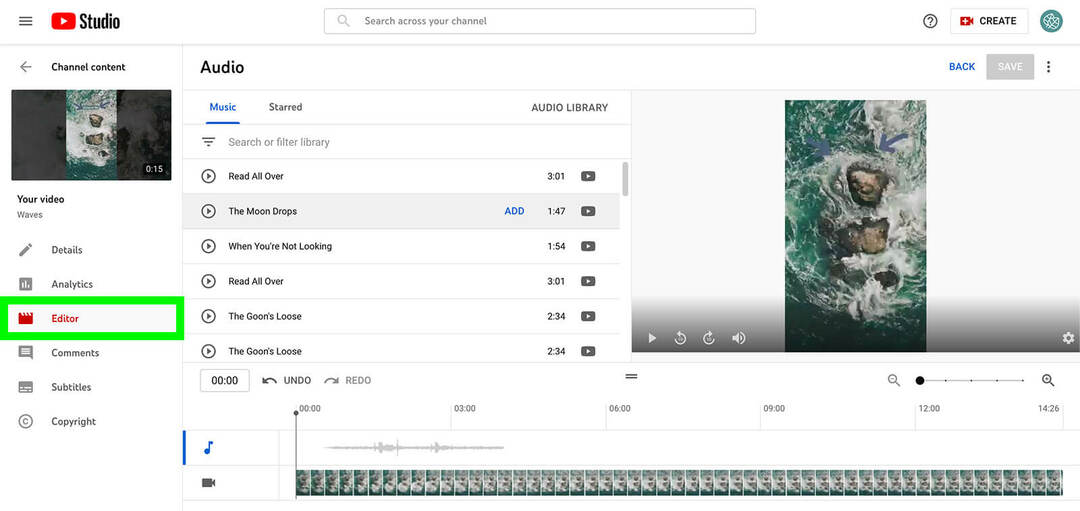
- Avaldage oma YouTube Studio lühivideo töölaual. Laadige alla salvestatud videofail ja kasutage video üleslaadimiseks ja avaldamiseks oma tavalist YouTube'i töövoogu. Lisage avaldamise ajal helikogust lugu, et see koos muusikaga üles laadida.
- Kui teie video pikkus on alla 60 sekundi, avaldab YouTube Studio selle automaatselt lühivideona.
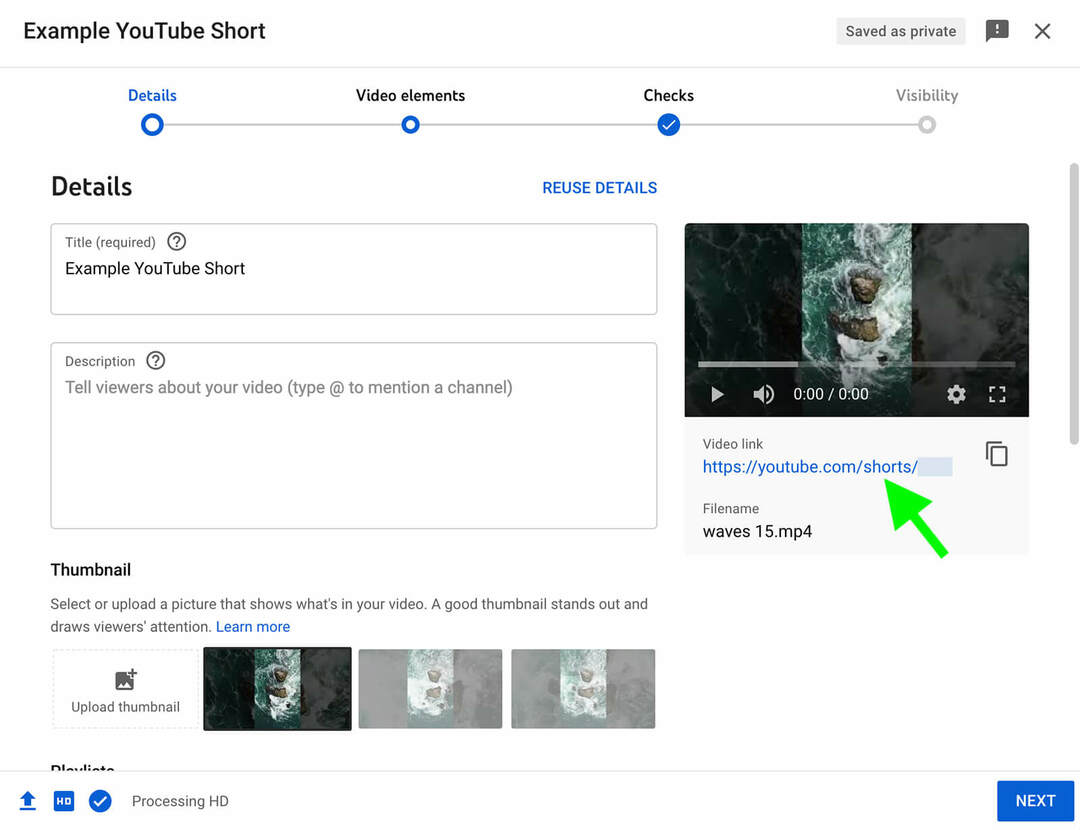
#4: redigeerige videot portreevormingus
Lisaks täisekraanil kuvatava video ümberpaigutamisele Instagramis, YouTube'is ja TikTokis saate seda optimeerida Facebooki, LinkedIni ja Twitteri jaoks. Kuigi saate videot redigeerida mobiilis või lauaarvutis, pidage meeles, et LinkedIn ei luba videoid mobiilist üles laadida. Seetõttu on sageli lihtsam teha 4:5 redigeerimist ja avaldamist töölaual.
Alustage protsessi, laadides alla video redigeeritud ja redigeerimata versioonid Dropboxist või eelistatud pilvepõhisest salvestusrakendusest. Seejärel laadige failid üles Canvasse või mõnda teise videotöötlusrakendusse.
Avage tühi 4:5 videomall ja visake oma video kaadrisse. Sisu õige kuvamise tagamiseks, võttes arvesse kärpimist, peate võib-olla paigutust kohandama. Kui teksti ülekatteid kaadris ei kuvata, kaaluge video muutmata versiooni kasutamist ja 4:5 jaoks optimeeritud teksti lisamist.
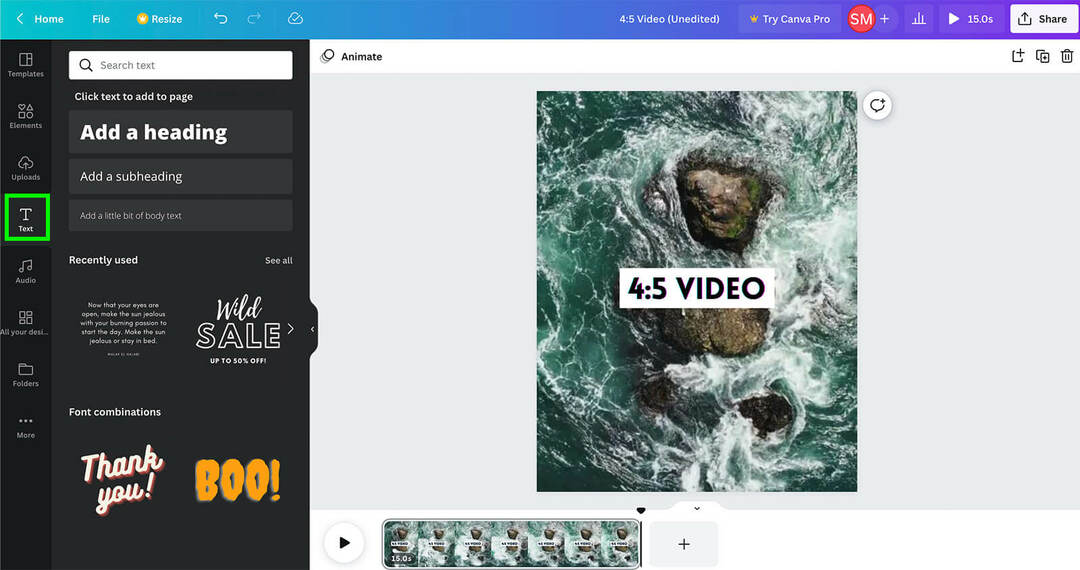
Samuti saate lisada tasuta muusikat otse Canvas. Avage vahekaart Heli ja valige stiil või otsige saadaolevaid valikuid. Kui olete loo valinud, lohistage see, et esitada osa, mida soovite videos esile tõsta. Kui olete redigeerimise lõpetanud, klõpsake video allalaadimiseks nuppu Jaga.
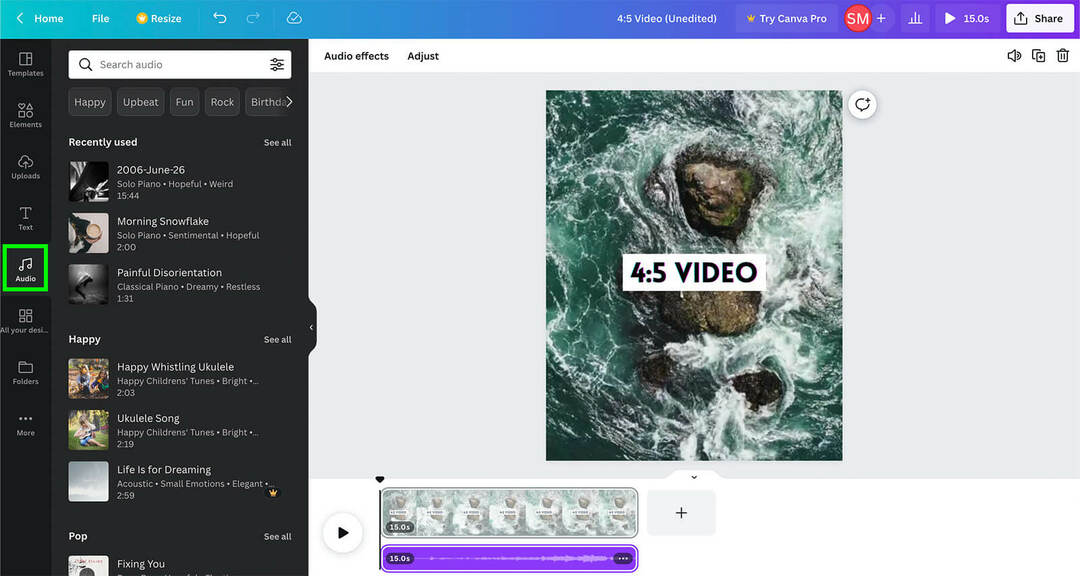
#5: avaldage 4:5 video Facebookis, LinkedInis ja Twitteris
Nüüd olete valmis avaldama oma 4:5 video oma ülejäänud sotsiaalmeediakanalites. Saate postitada sama video kõikidele kanalitele mis tahes järjekorras.
Postita Facebooki
Video avaldamiseks oma Facebooki lehel avage Business Suite ja klõpsake uue postituse loomiseks. Laadige video üles ja valige keel, kui see sisaldab häälvastust. Seejärel lisage pealkiri ja kirjeldus ning valige pisipilt. Saate valida Business Suite'i automaatselt loodud soovituste hulgast, valida videost kaadri või laadida üles oma pisipildi.
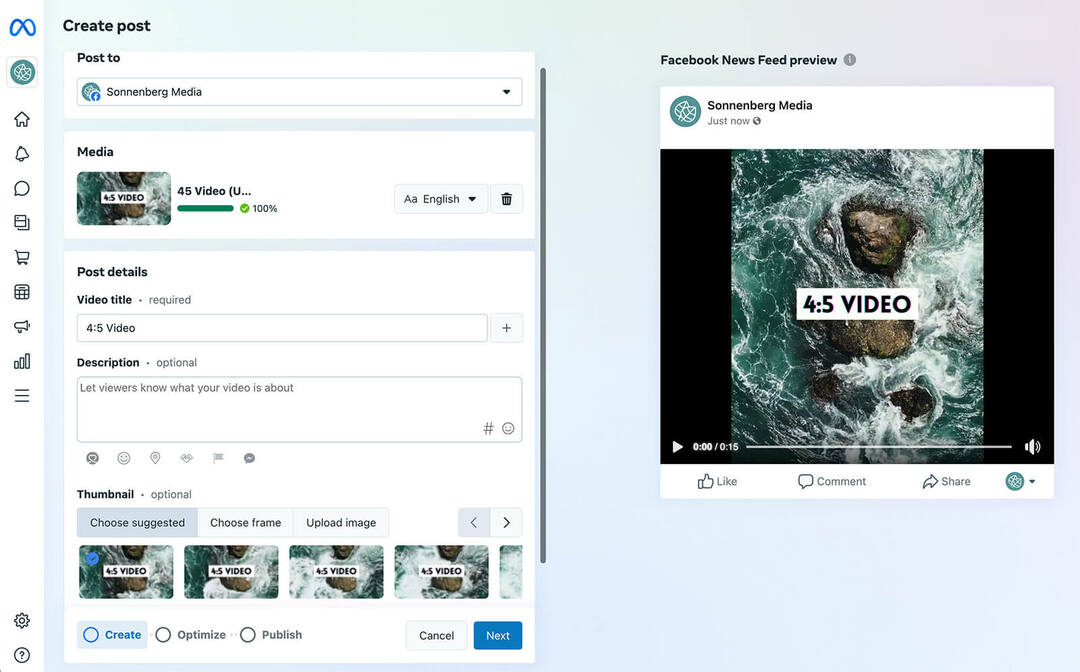
Video optimeerimiseks Facebooki jaoks klõpsake nuppu Edasi. Siin saate lisada automaatselt loodud subtiitreid või üles laadida tiitrifaili, mille täpsuse olete juba üle vaadanud. Samuti saate valida Facebooki nutika kärpimise ja nutika eelvaate funktsioonid, mis võivad automaatselt muuta kuvasuhet või luua vaatajaskonna jaoks eelvaateklippe. Lõpetamiseks klõpsake Avalda või Ajasta.
Postitage LinkedIni
Kui olete valmis videot LinkedInis avaldama, avage oma ettevõtte leht ja valige avaldajalt Video. Laadige videofail üles ja pange sellele pealkiri. Seejärel kerige pisipildi valimiseks alla. Erinevalt Business Suite'ist ei loo LinkedIn teie eest pisipilte automaatselt, seega on ainus võimalus valida pildifail.
Sellest aknast saate videole juurdepääsetavamaks muutmiseks üles laadida ka tiitrifaili. Pange tähele, et LinkedIn ei loo praegu automaatselt subtiitreid, seega on ainus võimalus lisada oma fail. Seejärel saate lisada kirjelduse ja hashtagid ning avaldada videopostituse.
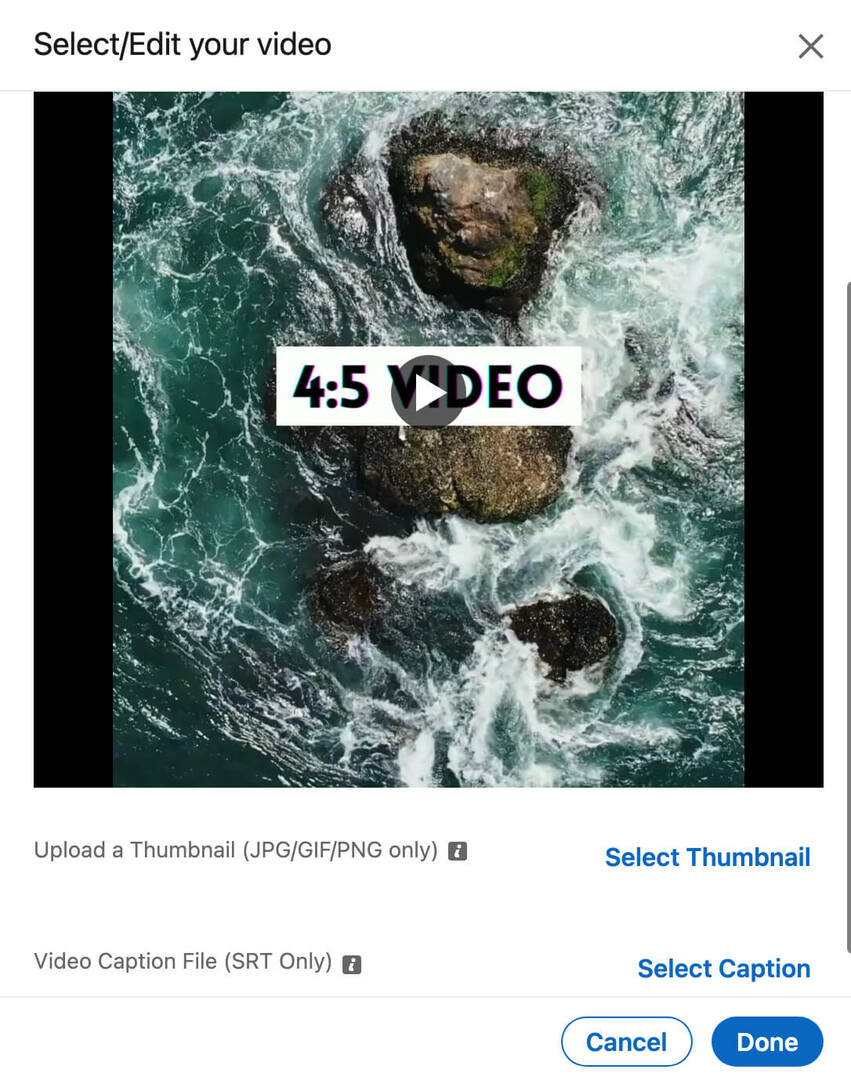
Postitage Twitterisse
Twitteri videopostituse redigeerimisvalikud on kõige piiratumad. Video üleslaadimiseks klõpsake postituse koostajas meediaikoonil ja valige üleslaaditav fail. Seejärel klõpsake postituse muutmiseks paremas ülanurgas nuppu Redigeeri.
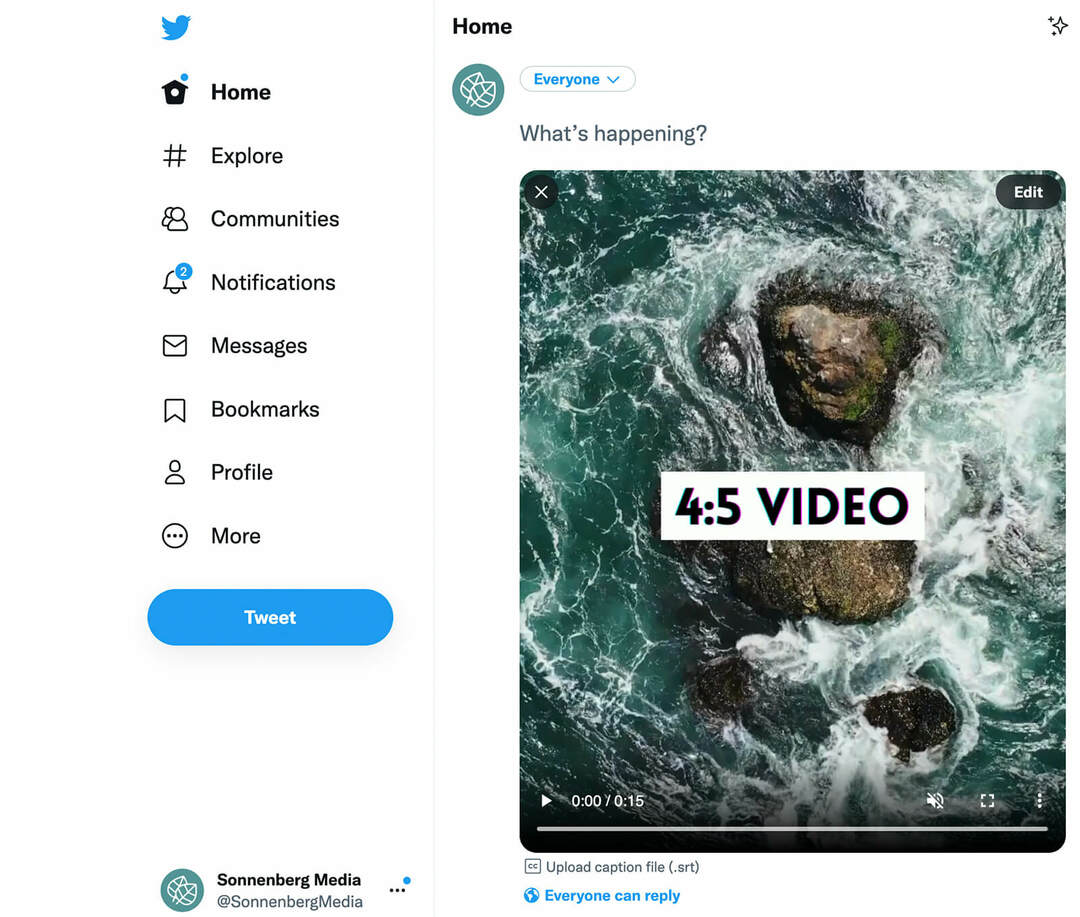
Siit saate üles laadida tiitrifaili või lisada postitusele sisuhoiatuse, kui video sisaldab tundlikke teemasid. Kuid te ei saa lisada uut pisipilti ega valida videost kaadrit.
Kuna Twitter kuvab praegu kõiki videoid ajateljel suhtega 1:1, peavad jälgijad klõpsama, et vaadata sisu täissuuruses. Kaasamise esilekutsumiseks on kasulik paigutada teksti ülekatted, animatsioonid või muud visuaalsed elemendid video keskkoha lähedale, et need kuvataks automaatselt kasutajate Twitteri ajaskaaladel.
Järeldus
Lühikese videosisu loomine võib olla uskumatult aeganõudev, kui teil pole lihtsalt korratavat töövoogu. Nende soovituste abil saate luua protsessi, mis töötab teie meeskonna jaoks, et saavutada oma turunduseesmärgid sotsiaalmeedia kanalites.
Kas olete huvitatud NFT-dest, DAO-dest ja Web3-st?

Järgige Crypto Business podcasti, et teada saada, kuidas NFT-d, sotsiaalsed märgid, DAO-d (ja palju muud) teie ettevõtet lähitulevikus mõjutavad.
Igal reedel intervjueerib saatejuht Michael Stelzner valdkonna juhtivaid eksperte selle kohta, mis Web3s praegu töötab ja mida tulevikus oodata, et saaksite oma ettevõtet vahetuseks ette valmistada, isegi kui olete totaalne algaja.
JÄLGI SEADET


